削除 Power System Care (リムーバルインストラクション) - チュートリアル
Power System Care削除方法
Power System Careとは?
Power System Care – プログラムのライセンスキーを買うように勧める偽のシステム最適化ツール
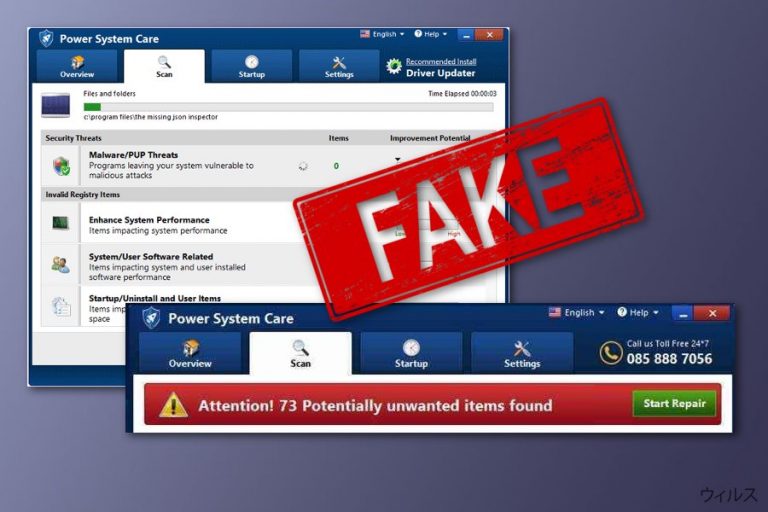
Power System Care は、インストールされると偽モノと思われるとともに誤ったスキャン結果を表示する新しいシステムツールです。この潜在的に迷惑なプログラムは他のオリジナルアプリとともにやってきますが、その目的は騙されやすいユーザーからお金を奪い取ることです。第一に、Power System Care ウィルスは PC スキャンの振りをして、PC の感染や他の脆弱性に関する数々の警告で PC の画面を占領するようになります。しかし、そのような情報はすべて嘘で、このプログラムの開発者の狙いはこのタイプのアクティビティを実行してユーザーを騙すことにあるのです。さらに、修正プログラムのライセンス版が問題を解決できる唯一のものとして勧められますが、これも偽物です。
| 名前 | Power System Care |
|---|---|
| カテゴリ | システムツール |
| サブカテゴリ | PUP |
| 目的 | 信じやすい人々を騙して完全版のプログラムのライセンスキーを購入させること |
| 類似のプログラム | Mac Clean Pro、Super Clean Pro 2018、Perfect PC Cleanup、他 |
| 配布 | フリーウェアまたはシェアウェアのバンドル、偽のウェブサイト |
| 予防 | インストールにはオリジナルのインストーラのみを使用し、「カスタム」または「拡張」セクションでダウンロードを追跡して、怪しいウェブページには近寄らないこと |
| 駆除 | FortectIntego をインストールして、PUP に起因する問題全てに対処してください |
Power System Care は次のような兆候により検出できます:
- Power System Care システムツールに関連のあるポップアップ が表示される
- PC の画面に数々の偽の感染に関する警告が表示される
- 偽の修正プログラムのライセンス版の購入を持ちかけられる
PC に Power System Care システム最適化ツールがインストールされている場合は、怪しい PC の脆弱性や感染に関する警告が数多く表示されるでしょう。しかし、この怪しいプログラムに関する問題はあなたの PC には一切発生していないことを保証しましょう。信頼のおけるアンチウィルスプログラムをインストールし、システムの完全スキャンを行えば、これについてチェックできます。
Power System Care には同種の他のプログラムに大変よく似た動作原理が備わっています:
ライセンス版は何の結果をももたらしてくれないため、お金を支払う必要は全くありません。このシステムツールは何も修復するものがないのにも関わらず、修復している振りをしているのです。弊社では強力で信頼性の高いアンチマルウェアツールを使用して Power System Care の除去を実施されることをお勧めしています。もう 1 つのご提案として、FortectIntego のようなプログラムを使用して偽のシステム最適化ツールによって被ったダメージを修復する方法があります。
Power System Care ウィルスを除去しないと、この偽のシステムツールがいつまでも頻繁に警告を表示し続けることになり、迷惑なポップアップも表示されるため、除去する必要があるのです。弊社では自動的に駆除するメソッドをお勧めしています。というのも、その方が信頼性が高く、効果的だからです。ただし、手動で行う方を選ばれる場合は、本記事末尾に簡単なガイドをご用意しています。
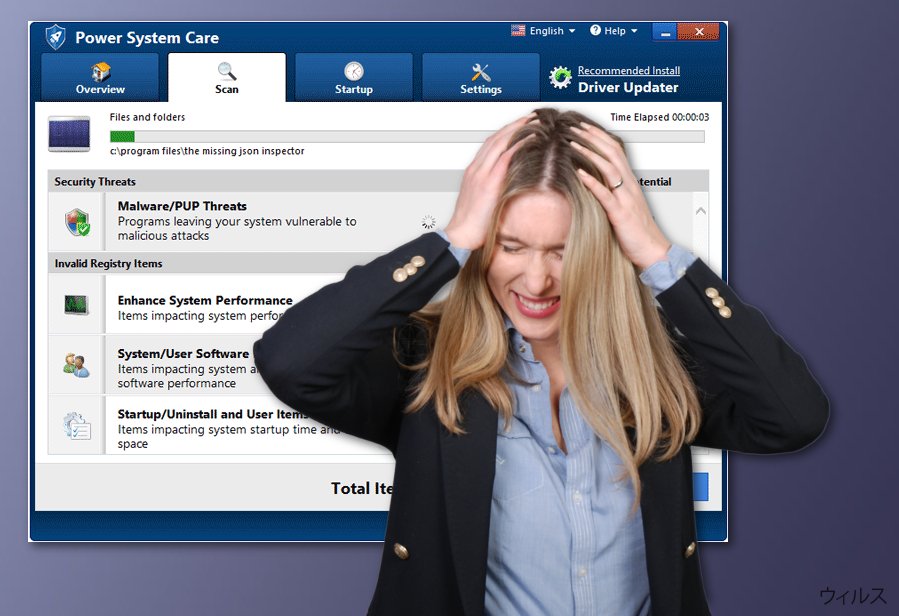
PUP がこっそり侵入するのを防ぐ
NoVirus.uk の IT の専門家によると、偽のシステム最適化ツールを含む潜在的に迷惑なプログラムは、他の一般的なソフトウェアを通して配布されることが大変多くなっています。この欺瞞的なマーケティング手法は「バンドリング」として知られています。この PUP や他のすべてのコンポーネントはこっそりと PC システムにインストールされ、その時にユーザーがインターネットからダウンロードした他のプログラムも一緒にインストールされます。
そのようなアクティビティからどのように身を守ればよいのかとお悩みの方は、「高速」や「推奨」オプションではなく「カスタム」または「拡張」インストールの選択が必要であることを知っておきましょう。そうすれば、ダウンロード中のものをすべて追跡することができ、怪しく思われるプログラムを除外することができます。
さらに、各自で必ずマシンでアンチウィルスプログラムを実行させるべきでしょう。真に信頼できるものには惜しみなく投資して、ツールをダウンロードしたら、必ず定期的に更新されるようにしてください。アンチマルウェアツールでシステムを正常に保護するには、これが必ず必要になります。
偽のシステムツール、Power System Care を駆除する
Power System Care を駆除するには、信頼性の高いソフトウェアをダウンロードしてインストールする必要があります。そのようなツールならサイバー感染に数分で対処し、全体的なプロセスが安全かつ効果的に行われることが保証されます。ユーザー自身では潜在的に迷惑なプログラムによりシステム内に隠されているあらゆる迷惑コンポーネントを検出することができない可能性があるため、弊社では手動よりもこちらの方法をお勧めしています。
Power System Care の駆除を行ったら、必ずこの PUP に感染していた全てのブラウザをチェックしてください。自分で追加したものではないブラウザ拡張機能やプラグイン、アドオン、その他の怪しい見た目のコンテンツを全て取り除いたことを確認してください。さらに、予防措置を講じて、将来ウェブを閲覧するたびにこっそりと PUP に侵入されることがないようにしましょう。
ウィルスによる破損は FortectIntego を利用して取り除くことができます。 潜在的に迷惑なプログラムおよびウィルスと、関連の全てのファイルおよびレジストリエントリの検出には SpyHunter 5Combo Cleaner および Malwarebytes をお勧めします。
手動 Power System Care削除方法
Uninstall from Windows
この偽の PC クリーニングツールが Windows オペレーティングシステムに感染した場合は、以下のステップに従って注意しながら駆除してください:
Windows 10/8 のマシンから Power System Care を除去するには、以下のステップに従ってください:
- Windows 検索ボックスにコントロールパネルと入力して Enter を押すか、検索結果をクリックします。
- プログラムの下のプログラムのアンインストールを選択します。

- リストから Power System Care に関連するエントリ (または最近インストールされた怪しいプログラムすべて) を探します。
- アプリケーションの上で右クリックし、アンインストールを選択します。
- ユーザーアカウント制御が表示されたら、はいをクリックします。
- アンインストールプロセスが完了したら OK をクリックします。

Windows 7/XP ユーザーの場合は、以下のガイドに従ってください:
- Windows スタート > 右ペインにあるコントロールパネル の順にクリックします (Windows XP ユーザーの場合は、プログラムの追加/削除をクリックします)。
- コントロールパネルで、プログラム > プログラムのアンインストールの順に選択します。

- 不要なアプリケーションの上で 1 回クリックして選択します。
- その上でアンインストール/変更をクリックします。
- 確認プロンプトではいを選択します。
- OK を 1 回クリックして除去プロセスを終了します。
削除するPower System Care からMac OS X system
-
OS Xを使用している場合は、画面左上のGoボタンをクリックしApplicationsを選択

-
Applicationsフォルダが表示されたらPower System Careもしくは他の不審なプログラムを探し、それぞれ右クリックしMove to Trashを選択する。

MS Edge/Chromium Edge のリセット
Microsoft Edge がこの偽のシステムツールに感染した場合は、PUP が追加した全てのコンポーネントを必ず完全に駆除してください:
MS Edge から不要な拡張機能を削除する:
- メニュー (ブラウザウィンドウの右上にある横に並んだ 3 つのドット) を選択して拡張機能を選びます。
- リストから 関連の拡張機能を選択して歯車アイコンをクリックします。
- 下にあるアンインストールをクリックします。

クッキーや他のブラウザデータを消去する:
- メニュ- (ブラウザウィンドウの右上にある横に並んだ 3 つのドット) をクリックしてプライバシーとセキュリティを選択します。
- 閲覧データのクリアで、クリアするデータの選択を選びます。
- すべてを選び (パスワードは外しますが、適切な場合はメディアライセンスも含めておくと良いでしょう)、クリアをクリックします。

新しいタブとホームページの設定を復元する:
- メニューアイコンをクリックして設定を選択します。
- 次に起動時セクションに移動します。
- 何か怪しいドメインがある場合は削除をクリックします。
上述の方法でうまくいかなかった場合の MS Edge のリセット方法:
- Ctrl + Shift + Esc を押してタスクマネージャーを開きます。
- ウィンドウの下にある詳細矢印をクリックします。
- 詳細タブを選択します。
- スクロールダウンして名前に Microsoft Edge が入っている各エントリに移動します。それぞれの上で右クリックしてタスクの終了を選択すれば MS Edge が停止します。

このソリューションでもうまくいかない場合は、さらに高度な方法で Edge をリセットすることになります。先に進む前にデータのバックアップを取る必要があることに留意してください。
- PC で次のフォルダを見つけてください: C:\\Users\\%username%\\AppData\\Local\\Packages\\Microsoft.MicrosoftEdge_8wekyb3d8bbwe.
- キーボードで Ctrl + A を押してすべてのフォルダを選択します。
- その上で右クリックし、削除を選択します。

- 次にスタートボタンの上で右クリックし、Windows PowerShell (管理者) を選択します。
- 新しいウィンドウが開いたら、次のコマンドをコピー&ペーストして Enter を押します:
Get-AppXPackage -AllUsers -Name Microsoft.MicrosoftEdge | Foreach {Add-AppxPackage -DisableDevelopmentMode -Register “$($_.InstallLocation)\\AppXManifest.xml” -Verbose

Chromium ベース Edge のガイド
MS Edge (Chromium) から拡張機能を削除する:
- Edge を開き、設定 > 拡張機能の順にクリックして選択します。
- 削除をクリックして不要な拡張機能を削除します。

キャッシュとサイトデータを消去する:
- メニューをクリックして設定に移動します。
- プライバシーとサービスを選択します。
- 閲覧データのクリアでクリアするデータの選択を選びます。
- 時間範囲ですべての期間を選びます。
- 今すぐクリアを選択します。

Chromium ベースの MS Edge をリセットする:
- メニューをクリックして設定を選びます。
- 左側で、設定のリセットを選びます。
- 設定を復元して既定値に戻しますを選択します。
- リセットを押して確定します。

Mozilla Firefox のリセット
危険な拡張機能を削除する:
- Mozilla Firefox ブラウザを開いて メニュー (ウィンドウの右上コーナーにある 3 本線) をクリックします。
- アドオン を選択します。
- ここで Power System Care に関連のあるプラグインを選択し、削除をクリックします。

ホームページをリセットする:
- 右上コーナーにある 3 本線をクリックしてメニューを開きます。
- オプションを選択します。
- ホームオプションで、Mozilla Firefox を起動するたびに新しく開きたいサイトを入力します。
Cookie とサイトデータを消去する:
- メニューをクリックしてオプションを選択します。
- プライバシーとセキュリティセクションに移動します。
- スクロールダウンして Cookie とサイトデータの位置に移動します。
- データを消去…をクリックします。
- クッキーとサイトデータと一緒にウェブコンテンツのキャッシュも選択して消去を押します。

Mozilla Firefox のリセット
上述のガイドに従っても Power System Care が削除されなかった場合は、Mozilla Firefox をリセットしてください:
- Mozilla Firefox ブラウザを開いてメニューをクリックします。
- ヘルプに移動し、トラブルシューティング情報を選択します。

- Firefox の性能改善セクションで、Firefox をリフレッシュ…をクリックします。
- ポップアップが開いたら、Firefox をリフレッシュを押して確定します – これで Power System Care の削除が完了します。

Google Chrome のリセット
Google Chrome ブラウザから迷惑なコンテンツを全て除去するには、以下のガイドをお読みください:
Google Chrome から有害な拡張機能を削除する:
- Google Chrome を開いてメニュー (右上コーナーにある縦に並んだ 3 つのドット) をクリックし、その他のツール > 拡張機能の順に選択します。
- 新しく開いたウィンドウにはインストール済みの拡張機能がすべて表示されます。削除をクリックして、Power System Care に関連のありそうな怪しいプラグインをすべてアンインストールしてください。

Chrome のキャッシュおよびウェブデータを削除する:
- メニューをクリックして設定を選択します。
- プライバシーとセキュリティで閲覧履歴データの削除を選択します。
- 閲覧履歴、Cookie と他のサイトデータ、キャッシュされた画像とファイルも選びます。
- データを削除をクリックします。

ホームページを変更する:
- メニューをクリックして設定を選択します。
- 起動時セクションに Power System Care などの怪しいサイトがないか調べます。
- 特定のページまたはページセットを開くをクリックし、3 点ボタンをクリックすると削除オプションがあります。
Google Chrome をリセットする:
上述の方法でうまくいかなかい場合は、Google Chrome をリセットして Power System Care 関連のコンポーネントをすべて駆除します:
- メニューをクリックして設定を選択します。
- 設定で、スクロールダウンして詳細設定をクリックします。
- スクロールダウンしてリセットとクリーンアップセクションに移動します。
- 設定を元の既定値に戻すをクリックします。
- 設定のリセットで確定すれば Power System Care の駆除は完了です。

Safari のリセット
Safari から迷惑な拡張機能を削除する:
- Safari > 環境設定… の順にクリックします。
- 新しいウィンドウで、拡張機能を選択します。
- Power System Care に関連する迷惑な拡張機能を選んでアンインストールを選択します。

Safari からクッキーや Web サイトのデータを消去する:
- Safari > 履歴を消去… をクリックします。
- 消去の対象のドロップダウンメニューですべての履歴を選択します。
- 履歴を消去で確定します。

上述の方法がうまくいかない場合の Safari のリセット方法:
- Safari > 環境設定…の順にクリックします。
- 詳細タブに移動します。
- メニューバーに“開発”メニューを表示にチェックを入れます。
- メニューバーで開発をクリックし、キャッシュを空にするを選択します。

After uninstalling this potentially unwanted program (PUP) and fixing each of your web browsers, we recommend you to scan your PC system with a reputable anti-spyware. This will help you to get rid of Power System Care registry traces and will also identify related parasites or possible malware infections on your computer. For that you can use our top-rated malware remover: FortectIntego, SpyHunter 5Combo Cleaner or Malwarebytes.
あなたにおすすめ
政府のスパイ行為を許してはいけません
政府は利用者のデータの追跡あるいは市民へのスパイ行為に関しては多くの問題を抱えています。そこで、このことを考慮に入れて、怪しい情報収集の行いについて学びましょう。インターネット上では完全匿名にすることにより、迷惑な政府系の追跡行為を避けましょう。
オンラインにアクセスするために違うロケーションを選択し、特定のコンテンツ制限もなく、オンラインに接続して欲しいものにアクセスする時、別の場所を選択することができます。 Private Internet Access VPN を使用すると、ハッキングされるリスクがなく、簡単にインターネット接続をお楽しみいただけます。
政府の他の迷惑な当事者によりアクセス可能な情報をコントロールし、スパイ行為を受けずにオンラインサーフィンをお楽しみください。不法行為に関与しておらず、また自分のサービス、プラットフォームのセレクションを信頼していたとしても、自分自身の安全性を常に疑い、 VPN サービスを使用して予防的措置を講じておきましょう。
マルウェアの攻撃に遭った場合に備えて、バックアップファイルを作りましょう
コンピュータを使用していると、サイバー感染や自分のうっかりミスによりいろいろなものを失くして困ることがあります。マルウェアによって生じるソフトウェアの問題や暗号化による直接的なデータの損失から端末の問題や恒久的なダメージに繋がる恐れがあります。そんな時に適切な 最新のバックアップ があれば、そのような場面に遭遇しても簡単に元通りに回復して仕事に戻れます。
端末に何か変更を加えたらバックアップを取っておけば、マルウェアが何かを変更したり端末の問題が原因でデータの破壊やパフォーマンスの低下が発生した時点に戻すことができるため、バックアップの作成は不可欠です。元に戻せる機能を利用して、日常の、あるいは毎週ごとの習慣としてバックアップを取るようにしましょう。
なにか重要なドキュメントやプロジェクトの前のバージョンを取ってあれば、ストレスや障害も防げます。マルウェアが突如として現れた場合に大変便利です。システム復元には Data Recovery Pro をぜひご利用ください。


